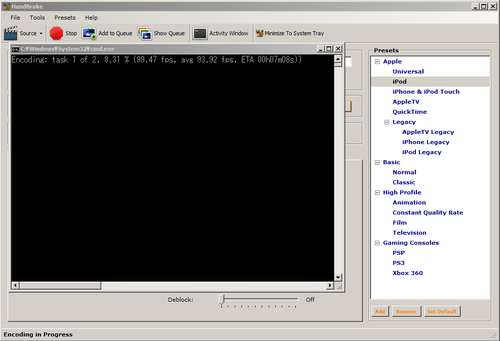ステップ 2 : HandBrake で ISO ファイルから MPEG-4 ファイルへ変換する
DVD は ISO ファイルとしてハードディスクに保存されていますか?
まだ、されていない方はこちらを参考に、DVD を ISO ファイルに変換して下さい。
ステップ 1 : DVD Decrypter で DVD から ISO ファイルへ変換する
次は HandBrake を使って、ISO ファイルを読み込んで、MPEG-4 ファイルを作っていきます。
1. HandBrake を起動すると下の画面があらわれます。
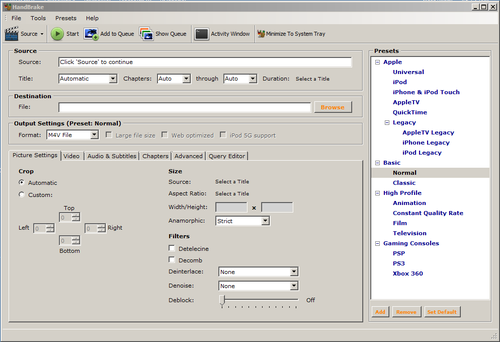
2. Source の Video File をクリックして、先ほど変換した ISO ファイル を指定します。
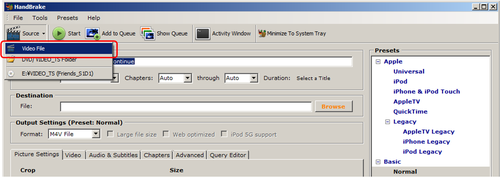
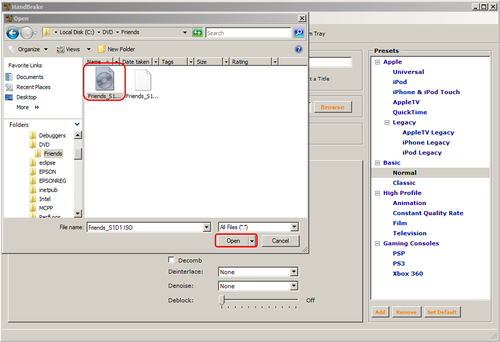
3. 右側パネルの Presets で iPod を選びます。
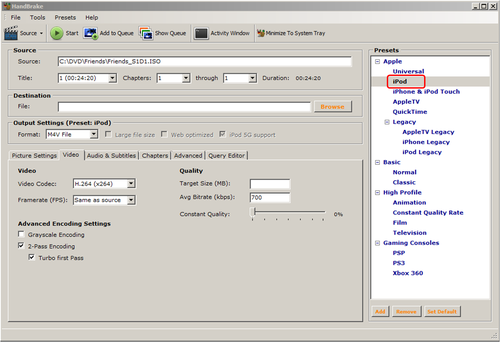
4. Title を選びます。フレンズの場合は 25 分前後のものがエピソードですので、そのうちのどれかひとつを選びます。(エピソードをひとつずつ MPEG-4 ファイルに変換します)
映画の DVD の場合は、時間の一番長いものを選択します。
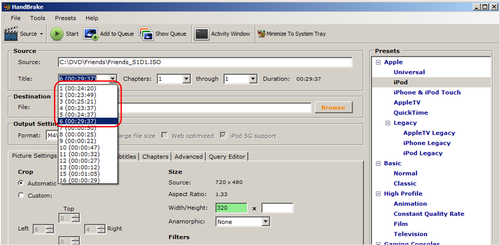
5. Destination の右端にある『 Browse 』をクリックして、MEGP-4 ファイルを保存したい場所とファイル名を指定します。
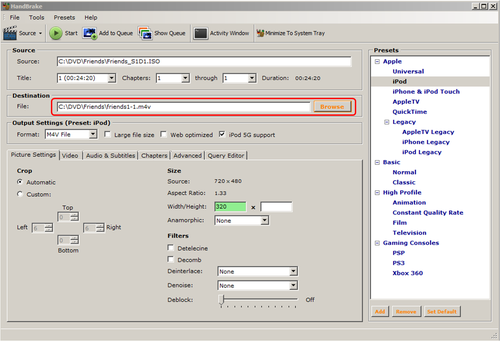
[ オプショナル設定 1 ]
2-Pass Encoding と Turbo first pass にチェックを入れると、時間が少しかかりますが、画質がよくなります。画質よりも時間のほうが大事!という方はチェックを入れなくて大丈夫です。
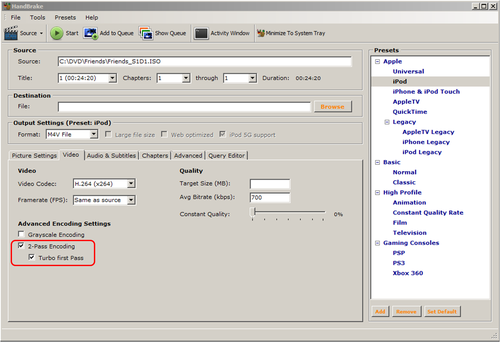
[ オプショナル設定 2 ]
字幕を入れたい方は下の subtitle で入れたい言語を選択して下さい。
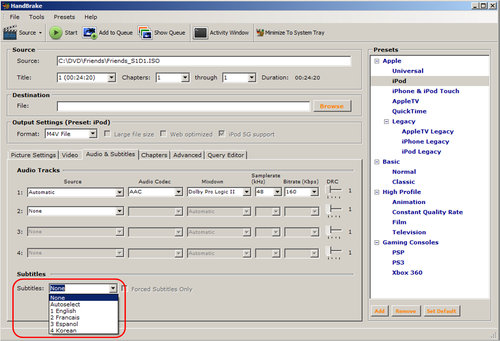
7. 『 Start 』をクリックして処理を開始します。
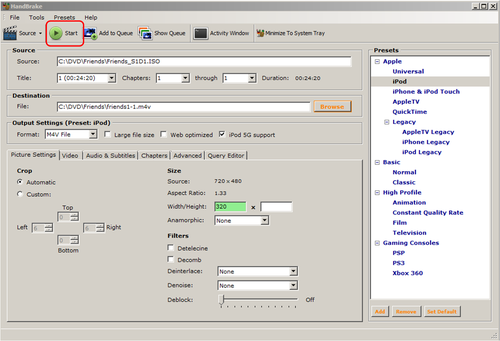
コマンドプロンプトがあらわれ、フレンズのエピソードの場合だと 25 ~ 30 分程度でエンコーディングが終了します。先ほど指定した Destination に MPEG-4 ファイルができているはずです。